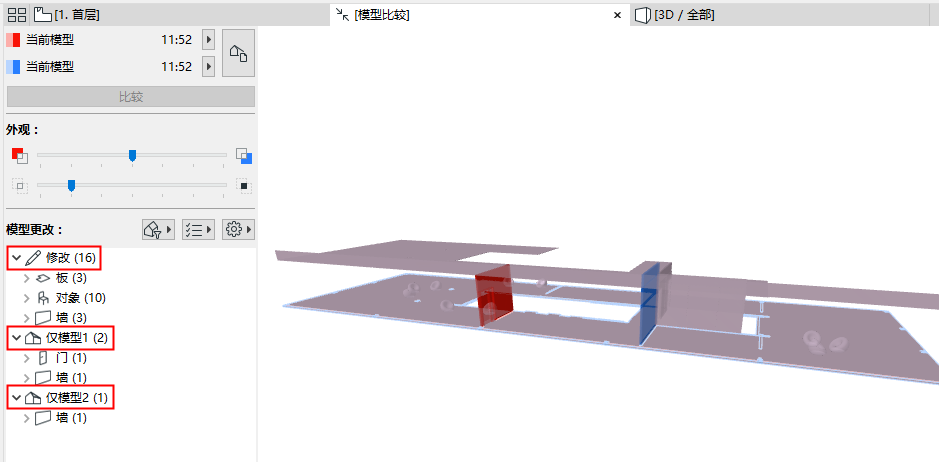
運行“比較”命令後,“模型比較”視窗將顯示帶有彩色高亮顯示的模型以及其他有關更改的反饋。
“模型比較”彈出式小面板停靠在此視窗的左邊緣(此移動式小面板無法移動)。
註釋:預設情況下,“模型比較器”彈出式小面板會列出“比較”過程中產生的所有3D模型變更。要過濾顯示的變更列表,請參閱過濾顯示在“模型比較”彈出式小面板中的變更.
預設情況下,“模型更改”列表顯示所有已更改的圖元,按狀態(修改)、僅模型1和模型2來分組顯示。
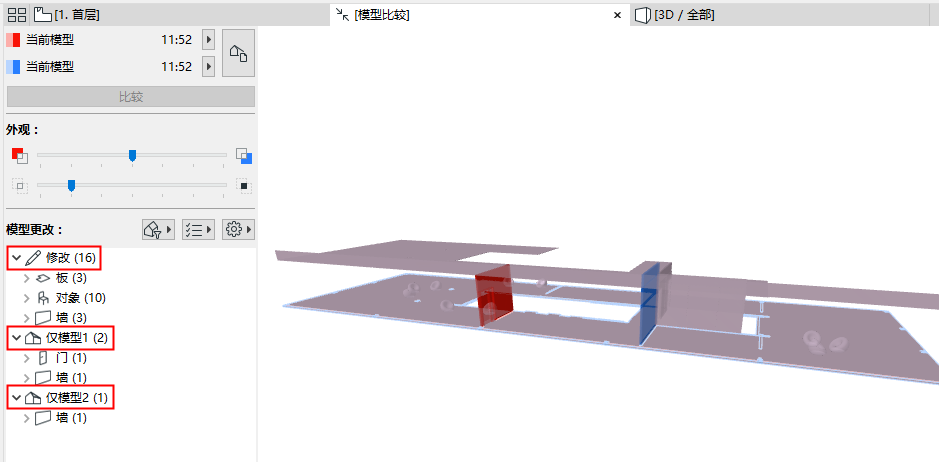
如要自定義此列表,請使用過濾和設定按鈕。
可以從“模型更改”列表中選擇任何一項,從而在“模型比較”視窗中選中對應的元素,反之亦然。
注意:在“模型比較”視窗中,您只能選擇也在“模型變更”列表中列出的元素。未更改的元素,即使顯示在視窗中,也無法在此處選擇(請參閱游標反饋)。
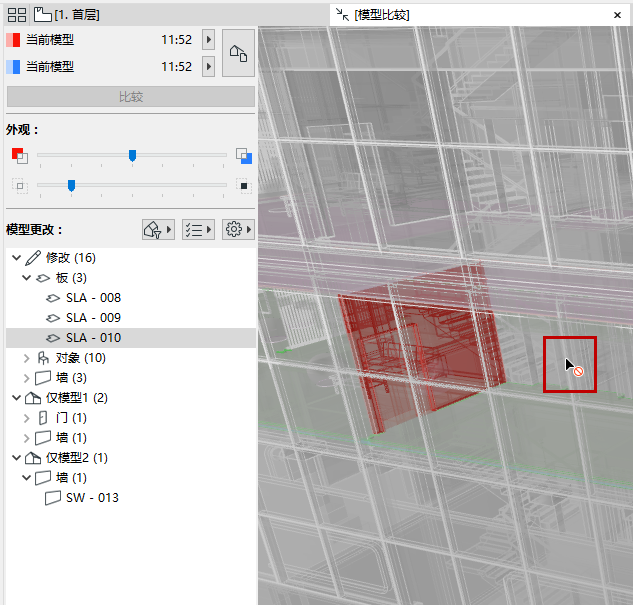
按組選擇元素
在列表中選擇匯總項,從而在“模型比較”視窗中選中所有歸屬於該項的所有對應元素。
在模型中顯示變更的元素
對於“模型變更”列表中選中的專案:使用上下文選單命令在平面圖上顯示或在3D視窗中顯示。
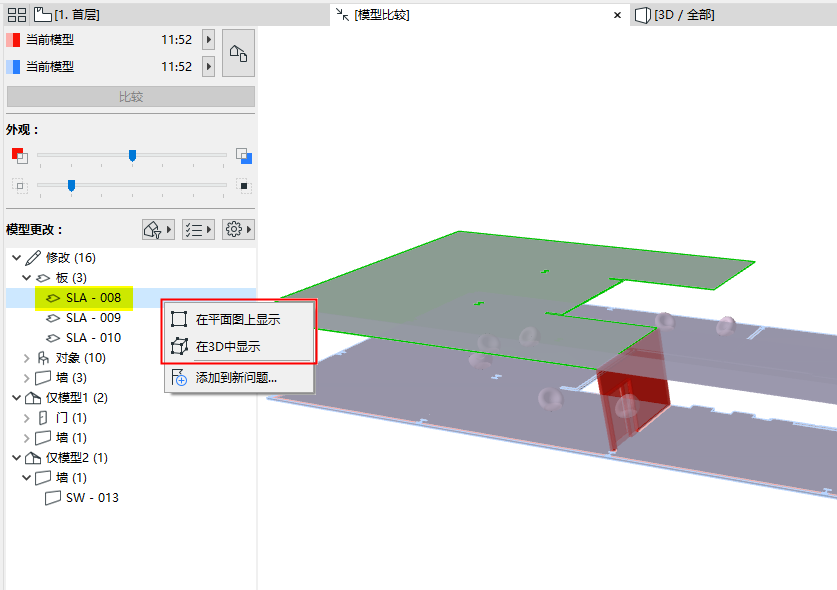
上下文選單命令
對於“模型比較”視窗中選中的專案:
•使用 隱藏選中的或隱藏未選中的以更好地了解已變更的元素和/或其環境。
•使用取消全部隱藏來撤消此命令,該選單在同一上下文選單中。
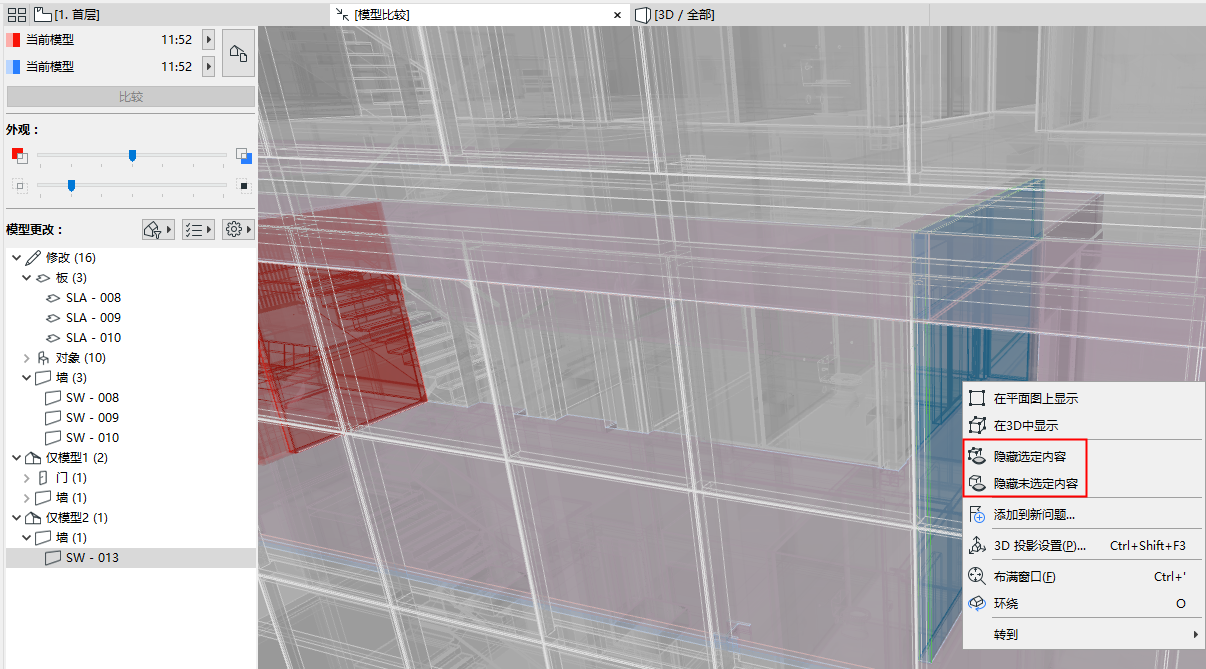
“僅模型1”和“僅模型2”元素以各自的顏色顯示。
在此例中:
•紅色墻是“僅模型1”,因為它已被刪除。
•藍色墻是“僅模型2”,因為它是一個新建元素。
•板和椅子物件以混合(紫色)顏色顯示,表明它們已被修改,同時保持其原始位置。
注意:在選項 > 工作環境 > 螢幕上的視圖選項設定“模型比較”的顏色。
在“模型比較”彈出式小面板的外觀部份:
•使用頂部的滑塊以圖形方式突出顯示模型1或模型2。(此處,滑塊在中間,同時顯示兩個版本。)
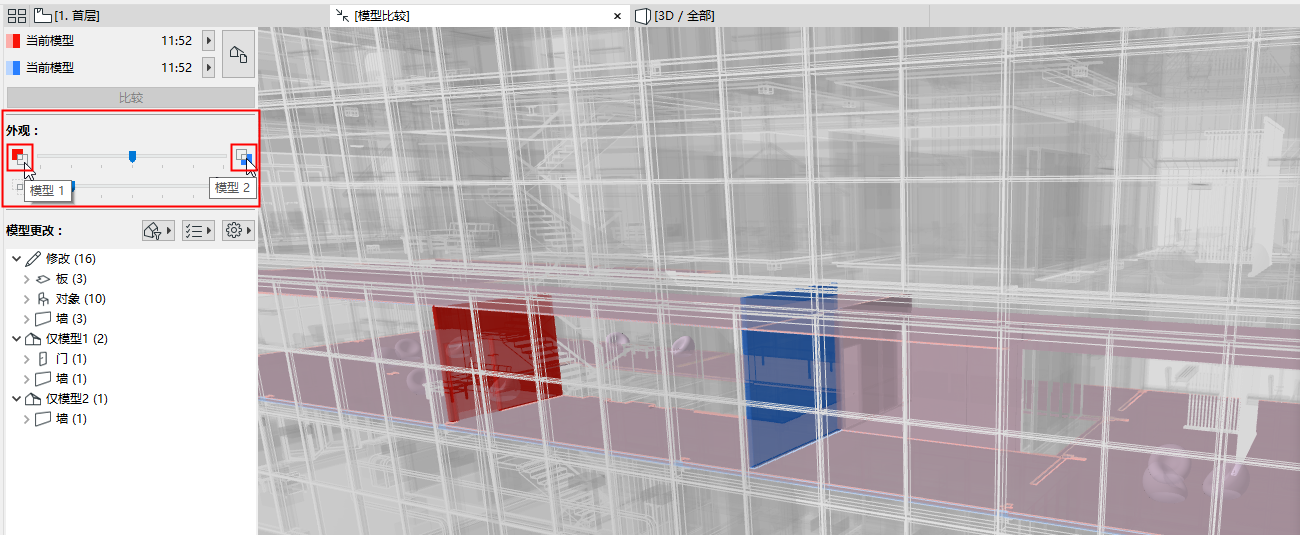
•使用底部的滑塊設定未變更的模型(一組未受影響或未選中的元素)的相對可見性。
在這裡,底部滑塊設定為零。未更改的模型根本不會顯示,您只會看到發生更改部份的模型:
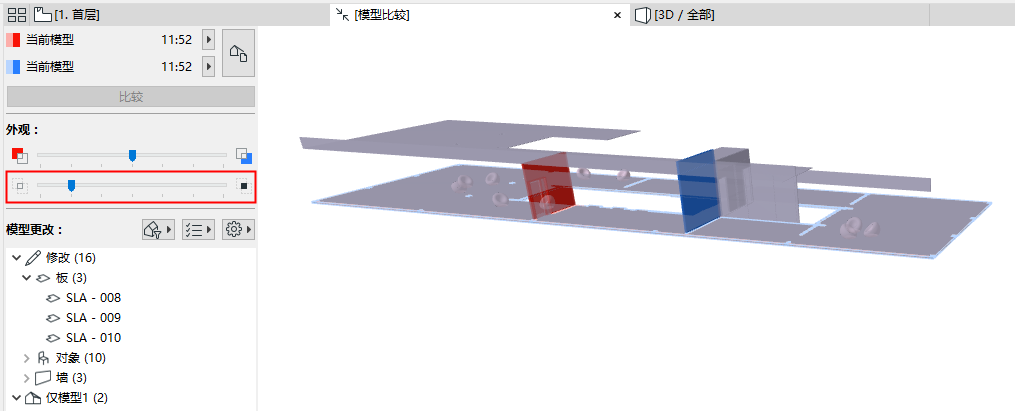
對於“模型變更”列表中的最後選擇的元素:
“選定元素變更”圖標指示哪些參數已更改。(這與“已修改”元素相關。)
![]()
這些參數集與“模型比較”視窗中用於過濾變更列表的“檢查表”中的參數集相同。
可用的參數集會根據對比的物理模型還是結構分析模型而發生相應變化。
見按參數集過濾。